kiriş bir çevrimiçi mağaza için şık, minimalist bir temadır. Ana sayfa olarak bir afiş/sürgü ve altında ürünler bulunan bir vitrin içerir.
Bu makalede:
üstbilgi
Başlık, logo/site başlığı (1), menü (2), sosyal simgeler (3) ve bir alışveriş sepeti simgesini (4) içerir.
- Başlık düzenini değiştirmek için şuraya gidin: üstbilgi Tasarım bölümünde. Bakın nasıl
- Logo veya site başlığı eklemek/değiştirmek için şu adrese gidin: Site Başlığı ve Logosu Tasarım bölümünde. Bakın nasıl
- Menüye/menüden bir öğe eklemek/çıkarmak için şuraya gidin: Web sitesi menüsü. Bakın nasıl
- Sosyal medya bağlantılarını eklemek/kaldırmak/düzenlemek için şu adrese gidin: Sosyal Medya. Bakın nasıl
- Sepet simgesini eklemek/kaldırmak/düzenlemek için şu adrese gidin: Dizayn Mağaza bölümünde. Bakın nasıl

Birinci Bölüm – Vitrin Afişi

Ana sayfa vitrin olduğu için, hadi şuraya gidelim: mağaza düzenlemek için bölüm. Orada banner'ı ve ürün listeleme tasarımını düzenleyebiliriz. Bu adımları takip et:
- Keşfet vitrin afişi (1) Arama Çubuğunda.
- İlgili sonuçlardan, tıklayın Vitrin – Tüm Ürünler seçenek (2) altında Stüdyo Bağlantıları.
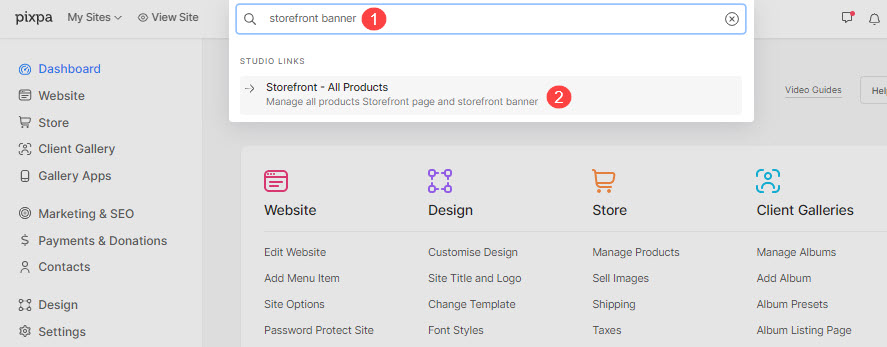
- şimdi ulaşacaksınız Vitrin – Tüm Ürünler gidin.
- Tıkla afiş (3) sekmesini yönetin. Şimdi sağ tarafta başlıklı bir çekmece göreceksiniz. Vitrin Afişi (4).
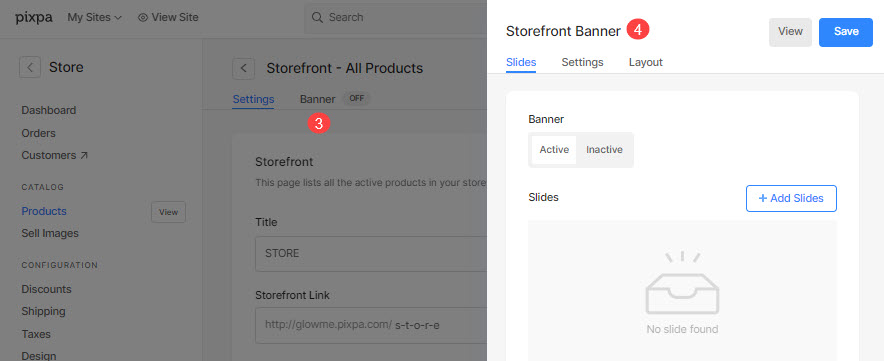
- Yeni bir resim slaydı eklemek için Slayt Ekle (1) düğmesine tıklayın.
- Bir görüntüyü değiştirmek, odak noktasını ayarlamak veya slayttaki metni ve düğmeleri düzenlemek için düzenle simgesine (2) tıklayın.
- Bir slaytı silmek için sil simgesine (3) tıklayın.
- Daha fazla ayar için Ayarlar (4) sekmesine tıklayın.
- Banner düzenini değiştirmek için Düzen (5) sekmesine tıklayın.
Buraya Tıkla mağaza afişini düzenleme hakkında daha fazla bilgi için.

İkinci Bölüm – Ürün Listeleme

Banner'ın hemen altında, mağazanızdaki demo ürünlerin bir listesini görürsünüz. Kendi ürünlerinizi oluşturmak için demo ürünleri düzenlemeniz önerilir.
Mağazanızdan bir ürünü düzenlemek, eklemek veya silmek için şu adımları izleyin:
- içinde Mağaza kontrol paneli, tıklamak Ürünler Aşağıdaki resimde gösterildiği gibi.

sen ulaşacaksın Ürünler Bölüm.
- Yeni bir ürün eklemek için Ürün Ekle (1) butonuna tıklayınız. Bakın nasıl
- Ürünlerinize kategori eklemek için Kategoriler (2) sekmesine tıklayın. Bakın nasıl
- Mevcut bir ürünü düzenlemek, silmek, paylaşmak veya çoğaltmak için ürünün yanındaki üç nokta simgesine (3) tıklayın. Bakın nasıl.

ön ayak
Web sitenizdeki tüm sayfaların veya seçilen sayfaların altında belirli bir bölümü (örneğin Instagram beslemesi) görüntülemek için ön ayak kullanabilirsiniz.
Ön ayak bilgisini düzenleyebilirsiniz okuyun. Bu temada ön ayak kısmında Instagram bölümü bulunmaktadır.
- Bakın nasıl sosyal bir bölümü düzenlemek ve kendi Instagram akışınızı görüntülemek için.
- Bakın nasıl ön ayaklığı düzenlemek için.

Altbilgi
Altbilgi, web siteleriniz için kredileri içerir. Buraya sosyal simgeler (1), telif hakkı metni (2) ve önemli bağlantılar ekleyebilirsiniz.
Bakın nasıl Altbilgiyi düzenlemek için.

